Guida su come copiare Blu-ray 3D in pochi passaggi
Al momento, il film Blu-ray 3D è sempre più popolare.Rispetto ad altri contenuti 3D scaricati, il Blu-ray 3D ha una risoluzione più elevata ma scarsa compatibilità.Per sbarazzarsi della limitazione, copiare Blu-ray 3D è sicuramente una decisione saggia.Inoltre, porterà ulteriori vantaggi, come il backup del disco Blu-ray , il risparmio di molto spazio Blu-ray sul tuo scaffale e l'archiviazione di più film Blu-ray 3D.
Come rippare i Blu-ray 3D? Forse MakeMKV può farlo, ma alcuni utenti si lamentano del fatto che il video 3D di MakeMKV sembra essere un video 2D.Inoltre, alcuni ultimi film Blu-ray 3D non possono essere riconosciuti da MakeMKV, l'utente deve trovare altri strumenti per decrittografare la protezione Blu-ray.
Non preoccuparti!Successivamente ti mostrerò come convertire e copiare qualsiasi Blu-ray 3D in più file video popolari con un vero effetto 3D.Sebbene non sia facile trovare uno strumento del genere, la seguente guida ti offrirà la soluzione più efficace per copiare ed estrarre file Blu-ray 3D.
Parte 1.Il modo più efficace per copiare Blu-ray 3D
Dopo aver svolto una ricerca approfondita, abbiamo finalmente deciso di consigliarti VideoSolo Blu-ray Ripper come il modo migliore per copiare Blu-ray 3D.Perché? I motivi convincenti sono i seguenti:
# No 1.Capacità di decrittografia Blu-ray 3D
Con capacità di crittografia Blu-ray continuamente migliorata, VideoSolo BD-DVD Ripper mira a Blu-ray 3D protetti e bloccati in base alla regione in formati personalizzati di video 3D preservando facilmente la qualità originale.Inoltre, supporta la decrittografia di film Blu-ray 3D in video/audio 2D in uno stuolo di formati, inclusi MP4, MKV, AVI, WMV, M4V, MOV, FLV, MP3, WMA, AAC, M4A, ecc.
# No 2.Vari input video 3D
Non solo puoi importare dischi Blu-ray in questo programma, ma puoi anche caricare file immagine ISO BD, cartella BD, persino caricare il disco DVD, File IFO DVD, cartella DVD in questo programma.
# No 3.Opzioni video 3D multiple
Ci sono 4 formati di output che forniscono opzioni di output 3D, che sono MP4, MKV, MOV e AVI.Dal loro elenco di output, puoi scegliere "3D rosso-blu" o "3D sinistra-destra".
# No 4.Editor video integrato
Il video integrato l'editor ti consente di modificare il film Blu-ray 3D.Puoi ritagliare video 3D per ottenere segmenti diversi, ritagliare filmati indesiderati, ruotare video 3D, aggiungere sottotitoli e filigrana al video e così via, tutti i pulsanti sono pronti per te.
Avviso importante: Il ripping di Blu-ray commerciali comporta l'elusione degli schemi di protezione dalla copia, che è considerato contrario alla legge, anche quelli acquistati legalmente.Si prega di rispettare le leggi locali prima di eseguire il ripping di Blu-ray 3D e assicurarsi che non sia per uso commerciale.
Parte 2.Come rippare Blu-ray 3D
Per iniziare a copiare la tua raccolta Blu-Ray 3D, è necessario preparare i seguenti strumenti prima di iniziare:
1.VideoSolo Blu-ray Ripper(Mac/Win)
2.Unità Blu-ray
3.PC in rete
Con tutte le cose preparate, segui i passaggi specifici di seguito per imparare a copiare Blu-ray 3D con VideoSolo Blu-ray Ripper.
Per utenti Windows:
# Passaggio 1.Carica la sorgente Blu-ray 3D
Dopo aver scaricato e installato VideoSolo Blu-ray Ripper con successo e avvia il programma.Quindi inserire il disco Blu-ray 3D nell'unità Blu-ray e fare clic su "Carica Blu-ray" nell'angolo in alto a sinistra per caricare il film Blu-ray 3D di destinazione.Dopo aver importato Blu-ray, il film principale del tuo film Blu-ray 3D verrà selezionato automaticamente.

# Passaggio 2.Scegli il formato di output
Vai all'area "Copia tutto in" e apri l'elenco a discesa.Dalla categoria Video> scegli il formato di output MP4, MKV, MOV o AVI, puoi trovare la corrispondente opzione di output 3D.

# Passaggio 3.Selezionare la directory
Fare clic sull'icona "Sfoglia" per selezionare una directory di output per salvare il video 3D di output.Tieni presente che il disco rigido di destinazione dovrebbe essere abbastanza grande da contenere un intero disco Blu-ray con un'enorme quantità di dati.

# Passaggio 4.Avvia il ripping di Blu-ray 3D
Infine, fai clic sul pulsante "Copia tutto" per avviare il processo di ripping del tuo film Blu-ray 3D.Aspetta solo un po ', puoi ottenere il video 3D.
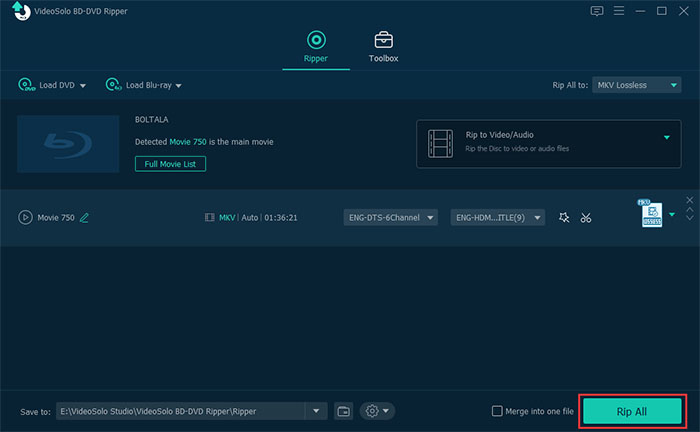
Per utenti Mac:
C'è una nuova versione per Windows, quindi l'interfaccia di VideoSolo BD-DVD Ripper per Windows e Mac è diversa.Ti mostreremo brevemente i passaggi su Mac.
Passaggio 1. Apri VideoSolo BD-DVD Ripper su Mac dopo l'installazione.Quindi fare clic su "Carica disco> Carica disco BD" per caricare il film Blu-ray 3D.

Passaggio 2. Tocca "Profilo" e trova "Video 3D", dalle sue selezioni a discesa, troverai diversi preset per MKV/MP4/TS/AVI/FLV in 3D affiancato, 3D superiore e inferiore e 3D anaglifo.Qui puoi anche scegliere il formato video 2D in base alle tue preferenze.

Passaggio 3. Fare clic sul pulsante rosso "Converti" per avviare la conversione.
Al termine della conversione, è possibile individuare il video 3D nella cartella di output.Quindi sentiti libero di guardare i video 3D generati su TV 3D, proiettore 3D, cuffie VR, lettori video VR, ecc.
Conclusione:
Ripping di film Blu-ray 3D può richiedere molto tempo, ma con il flusso di lavoro che suggerisco, puoi copiare facilmente il tuo Blu-ray 3D.VideoSolo BD-DVD Ripper è esattamente un ottimo modo per digitalizzare la tua raccolta Blu-ray 3D, protetta o meno.Offre anche funzioni più user-friendly per te.Prendi dei popcorn, siediti e goditi il tuo film Blu-ray 3D!




